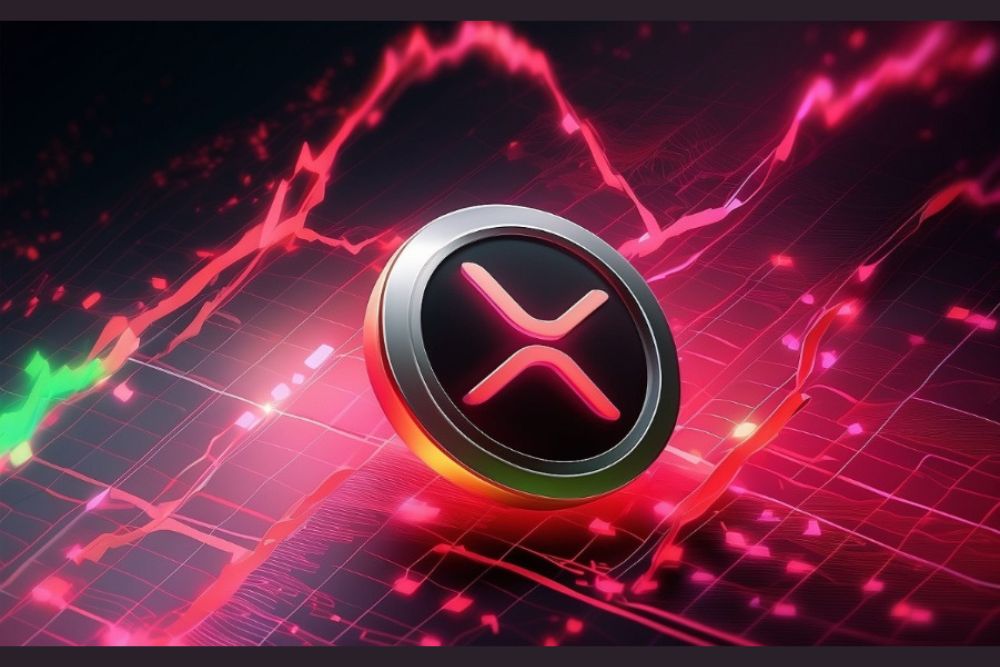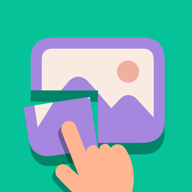电脑网络设置教程:如何快速配置默认网关步骤详解
时间:2025-08-25
来源:互联网
标签:
欢迎来到电脑网络设置教程专区,在这里您将掌握默认网关配置的核心技巧。无论你是遇到联网故障还是需要优化内网传输,这篇手把手指南都能帮你跳过技术陷阱,用最直接的方式完成关键设置。下面就从实际应用场景切入,拆解那些容易被忽略的操作细节。

为什么你的网络总提示「无法访问互联网」?
当设备反复弹出连接错误时,八成是默认网关地址出了问题。这个隐藏在背后的数字串,相当于数据包的路由指挥官——它决定了你的请求该往哪个出口传递。很多人习惯直接重启路由器,其实只需在控制面板找到「网络和共享中心」,点击「更改适配器设置」,右键当前网络选择「属性」,就能看到IPv4设置项的真相。
Windows系统下的实战操作
按住Win+R输入ncpa.cpl快速打开网络连接窗口,双击正在使用的网卡图标。切换到「Internet协议版本4」属性页,这里藏着两个关键选项:自动获取IP地址通常适用于家庭网络,而企业局域网往往需要手动填写。重点来了——在「默认网关」栏输入管理员提供的地址时,务必检查第三组数字是否与本地IP段一致,比如192.168.1.X的网关绝不能写成192.168.2.1。
Mac用户必看的终端秘籍
苹果电脑的图形界面更简洁,但深度配置反而需要命令行。打开终端输入networksetup -listallnetworkservices,先确认你的网卡标识符。接着用sudo route -n add default 192.168.50.1这样的指令强制指定网关,注意这里的权限密码是开机密码。有个冷知识:MacOS会优先使用Wi-Fi网关,如果你同时插着网线,记得在「网络偏好设置」里调整服务顺序。
路由器后台的隐藏关卡
大多数人的问题其实出在路由器本身。在浏览器输入192.168.0.1或192.168.1.1进入管理页面后,找到「LAN设置」或「DHCP服务器」标签页。这里有个致命细节:默认网关地址必须与路由器IP相同,否则下游设备根本无法找到出口。某些双频路由器会为2.4G和5G网络分配不同网关,这就是手机连Wi-Fi时通时断的元凶。
用命令行验证配置结果
无论哪种系统,最后都要测试网关是否生效。Windows用户按Win键搜索CMD,输入route print会显示所有路由表;Mac和Linux用户用netstat -rn更直观。重点观察「0.0.0.0」对应的网关地址是否与你设置的一致。如果发现数据包经错误网关转发,可以尝试arp -d *清除缓存再试。
企业级网络的特殊处理
当办公室采用VLAN划分时,物理网卡可能对应多个虚拟接口。这时候需要disconnect命令先断开现有连接,再通过netsh interface ipv4 set address name="以太网" source=static address=192.168.100.5 gateway=192.168.100.254这样的组合拳重新绑定。遇到域环境还要检查组策略是否锁定了TCP/IP设置权限。
免责声明:以上内容仅为信息分享与交流,希望对您有所帮助
-
 2023年中央空调十大品牌选购指南 家用商用高性价比推荐排行 时间:2025-09-28
2023年中央空调十大品牌选购指南 家用商用高性价比推荐排行 时间:2025-09-28 -
 免费装扮QQ空间详细教程 手把手教你打造个性化空间不花钱 时间:2025-09-28
免费装扮QQ空间详细教程 手把手教你打造个性化空间不花钱 时间:2025-09-28 -
 中国数字资产交易平台官网 - 安全可靠的数字货币交易与投资首选平台 时间:2025-09-28
中国数字资产交易平台官网 - 安全可靠的数字货币交易与投资首选平台 时间:2025-09-28 -
 支付宝账户注销步骤详解 手把手教你彻底关闭账号不留隐患 时间:2025-09-28
支付宝账户注销步骤详解 手把手教你彻底关闭账号不留隐患 时间:2025-09-28 -
 QQ空间皮肤装扮全攻略 教你轻松打造个性化主页 时间:2025-09-28
QQ空间皮肤装扮全攻略 教你轻松打造个性化主页 时间:2025-09-28 -
 Win7系统重装步骤详解 新手也能轻松掌握的电脑系统重装教程 时间:2025-09-28
Win7系统重装步骤详解 新手也能轻松掌握的电脑系统重装教程 时间:2025-09-28
今日更新
-
 明日方舟终末地全面测试前瞻特别节日本月31日将播出
明日方舟终末地全面测试前瞻特别节日本月31日将播出
阅读:18
-
 欧易交易所APP官网入口2026最新版 安全下载地址
欧易交易所APP官网入口2026最新版 安全下载地址
阅读:18
-
 恋与深空沈星回极夜思念主题曲错拍溯行明日将上线
恋与深空沈星回极夜思念主题曲错拍溯行明日将上线
阅读:18
-
 恋与深空直到心跳沸腾-许愿活动机制及保底说明
恋与深空直到心跳沸腾-许愿活动机制及保底说明
阅读:18
-
 王者荣耀起源CG天元上线-新品牌形象及动画正式公布
王者荣耀起源CG天元上线-新品牌形象及动画正式公布
阅读:18
-
 燕云十六声鲮货郎-鲮货郎卖货利益最大化设置
燕云十六声鲮货郎-鲮货郎卖货利益最大化设置
阅读:18
-
 2026年Binance安卓iOS官方App最新版下载安装指南
2026年Binance安卓iOS官方App最新版下载安装指南
阅读:18
-
 野牛是什么梗揭秘网络热词野牛的爆火真相和搞笑内涵
野牛是什么梗揭秘网络热词野牛的爆火真相和搞笑内涵
阅读:18
-
 恋与深空全新通用帽子我的服饰套装明日将永久上架
恋与深空全新通用帽子我的服饰套装明日将永久上架
阅读:18
-
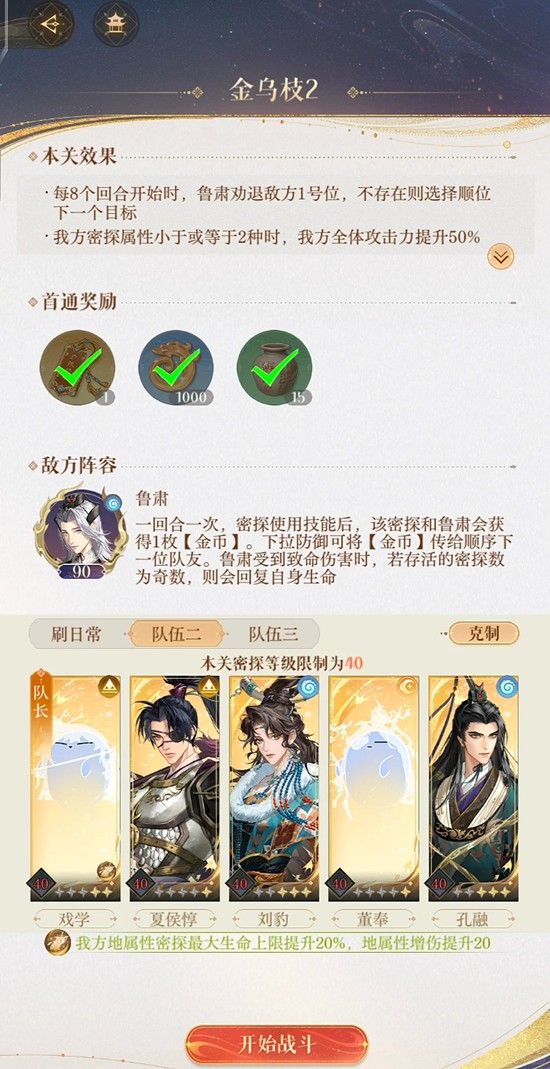 如鸢左慈地宫遗迹二-一星董奉戏学逃课配队思路
如鸢左慈地宫遗迹二-一星董奉戏学逃课配队思路
阅读:18